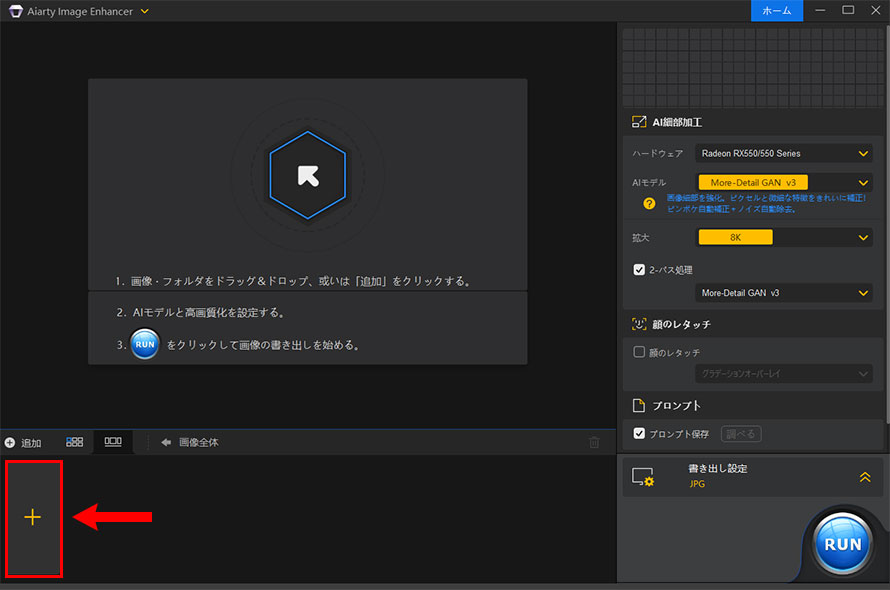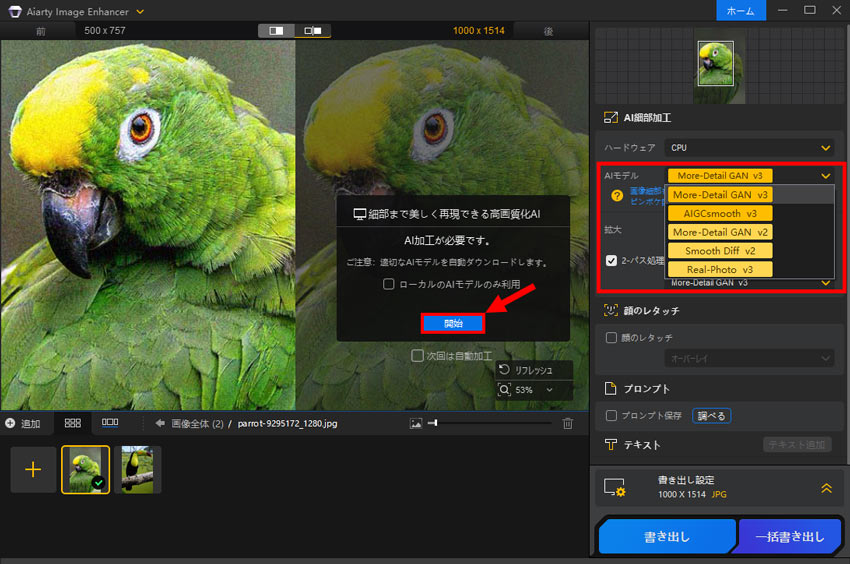JPEGノイズを除去するには?効果的な方法とおすすめツールまとめ|簡単ノイズ除去テクニック

保存されたJPEG画像には多くのノイズが含まれていることがあります。特に圧縮後はその傾向が強くなり、写真の鮮明さや美しさを損ない、全体的にざらついたりぼやけて見える原因となります。
JPEG画像に現れるノイズとは一体何なのか?なぜ出るのか?そして、どのように防いだり、除去したりできるのでしょうか?
本記事では、上記のような疑問を答えながら、JPEGノイズを除去するために効果的な方法を紹介します。撮影時の工夫による予防はもちろん、保存後の画像に対しても後処理によってノイズを軽減することが可能です。
なぜJPEGでノイズが出るの?
JPEGノイズとは、JPEG画像形式の特性や圧縮処理によって生じる画質の劣化現象です。一般的に、画像が細かいざらつきやカラフルな小さな点(色ノイズ)で覆われているように見えることがあります。 JPEG画像でよく見られる代表的なノイズには、ブロックノイズやモスキートノイズがあります。
ブロックノイズ:デジタル画像や映像を圧縮する際に発生する、モザイク状の四角いノイズのことです。特にJPEGやMPEGなどの圧縮形式で、圧縮率が高すぎる場合や動きの激しい部分で目立ちやすくなります。
モスキートノイズ:非可逆圧縮されたJPEG静止画やMPEG動画において、輪郭部分や色の変化が激しい部分に発生する、ちらついたようなノイズです。輪郭の周辺に蚊の群れのようなざわつきが現れることから、この名前が付いています。
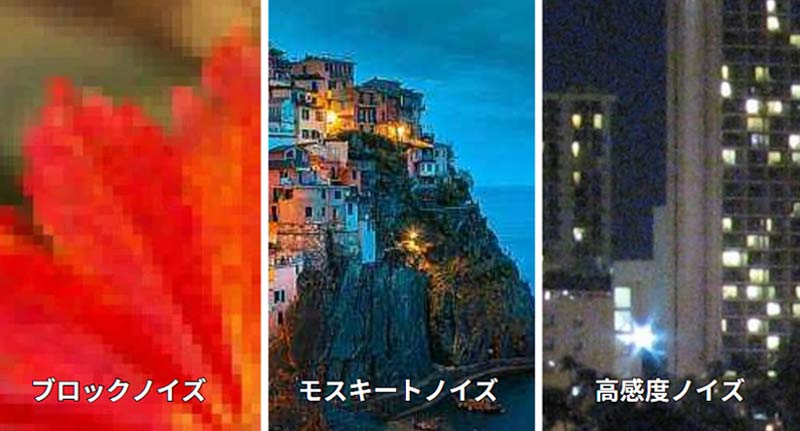
また、撮影時の光量不足やISO感度の設定が高すぎる場合、高感度ノイズというノイズが発生しやすくなります。
画像を縮小すればノイズは目立たなくなる場合もありますが、拡大や印刷、色補正を行うと、かえってノイズが顕著に表れます。
JPEGノイズは、撮影時に適切な設定をすることである程度防ぐことができ、または非圧縮・可逆圧縮形式(例:PNGやWebPなど)で保存することでも回避可能です。
なら、すでに保存されたJPEG画像のノイズは取り除けるのでしょうか?
答えは「はい」です。専用のノイズ除去ツールを使うことで、JPEGノイズを目立たなくすることが可能です。
JPEGノイズを除去する方法とおすすめツール
ここでは、ノイズを軽減し、画像の見た目を改善することができる方法とおすすめのJPEGノイズ除去ツールを紹介します。
JPEGノイズ除去ツール1. Aiarty Image Enhancer
- 基本情報
- 料金:無料体験あり
- 対応OS:macOS・Windows
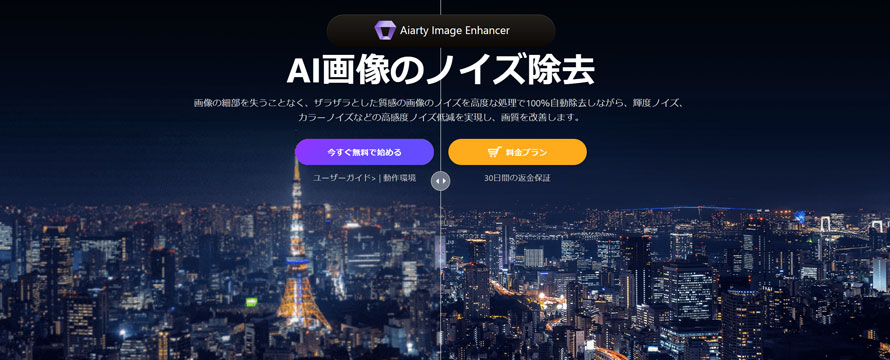
Aiarty Image Enhancerを使えば、ノイズリダクションはすべてAIにお任せ。
ワンクリックでザラつきのあるJPEG画像に見られるさまざまなノイズを低減し、質感やディテールを復元することで、鮮明でクリアな画像に仕上げます。特に高感度ノイズの除去に優れており、暗所で撮影したJPEG写真の暗部を改善しつつ、大切な細部もきれいに保ちます。
そのほか、画像の拡大、鮮明化、顔のレタッチなどの高画質化処理にも対応します。日常の写真加工ニーズにも十分に対応しており、誰でも簡単に、印象的で美しい1枚を作り上げることができます。
Aiarty Image Enhancerによるノイズ除去の実例
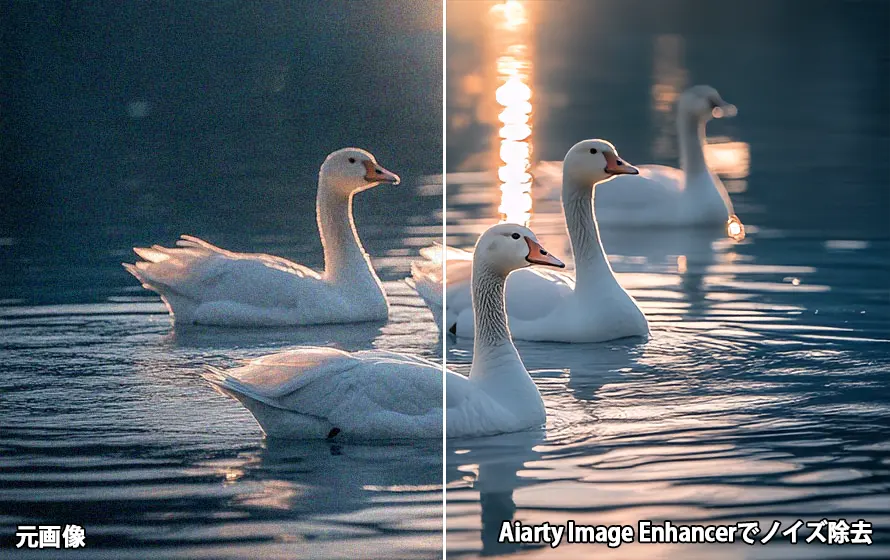
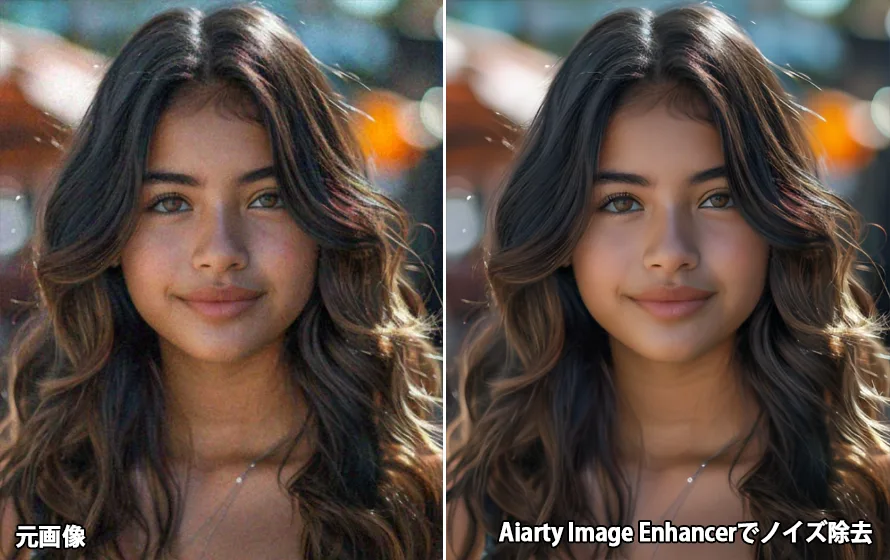
Aiarty Image EnhancerでJPEGを除去する方法
-
STEP.1
Aiarty Image Enhancerを起動して、「+追加」ボタンをクリックするか、JPEG画像をドラッグ&ドロップして追加します。

-
STEP.2
右側で「AI細部加工」というエリアで、利用するAIモデルや拡大倍率などを設定します。
- 一般ノイズの場合:More-Detail
- 夜間撮影に発生する輝度ノイズやカラーノイズの場合:Real-Photo
- AI画像、アニメイラストの場合:AIGCsmooth

設定完了したら、「開始」をクリックして、ソフトは自動的に画像のノイズ除去を開始します。
-
STEP.3
画面右下の「書き出し設定」でフォーマットなどを設定し、「書き出し」をクリックするだけノイズを除去したJPEG画像が保存されます。

JPEGノイズ除去ツール2. Visual Paradigm Online
- 基本情報
- 料金:無料
- 対応OS:ブラウザ
Visual Paradigm Onlineは、JPEGのノイズを除去できるオンラインサービスです。写真編集の経験やスキルは必要ありません。画像や写真をアップロードするだけで自動的にノイズ除去を行います。また、画像にテキストを挿入したり、向きを調整したりといった基本的な編集作業も行えます。
このサービスでは、背景削除、画像アップスケール、カラー化、漫画効果など、いろんな写真編集ツールを提供しています。
Visual Paradigm OnlineでJPEGを除去する方法
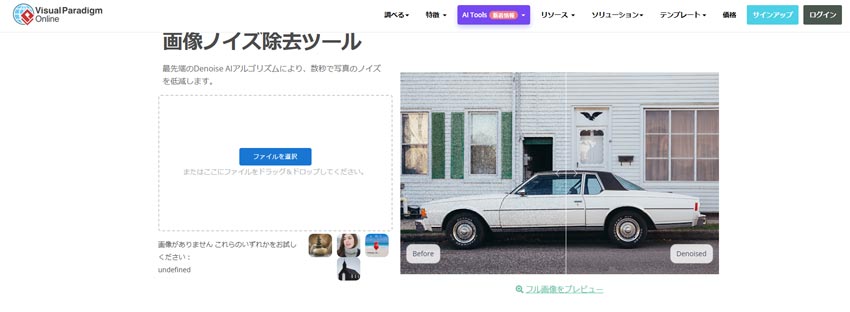
-
STEP.1
公式サイトにアクセスして、「ファイル選択」からノイズ除去したいJPEG画像をアップロードします。すると、「Start」をクリックします。
-
STEP.2
数秒で右側でビフォーアフターの画像が現れます。
-
STEP.3
最後、「Download」をクリックして結果を保存します。
JPEGノイズ除去ツール3. DxO PhotoLab
- 基本情報
- 料金:30日間無料体験あり
- 対応OS:macOS・Windows
DxO PhotoLabは、フランスのDxO Labsが開発した、写真の現像・編集に特化した高性能なRAW現像ソフトです。
AI技術を活用した強力なノイズ除去機能を搭載しており、ノイズを効果的に抑えながら細部を保ち、画質を大きく向上させることができます。JPEG画像に対して使用できるのはノイズ除去テクノロジーの「高品質」で、これは基本的なノイズ軽減に対応した機能です。処理速度と画質のバランスが良く、シンプルなノイズ除去に適しています。
なお、DxO PhotoLabに搭載されているPRIME/DeepPRIMEといった高度なAIノイズ除去機能は、RAW画像専用となっており、JPEGには使用できません。
DxO PhotoLabでJPEGを除去する方法
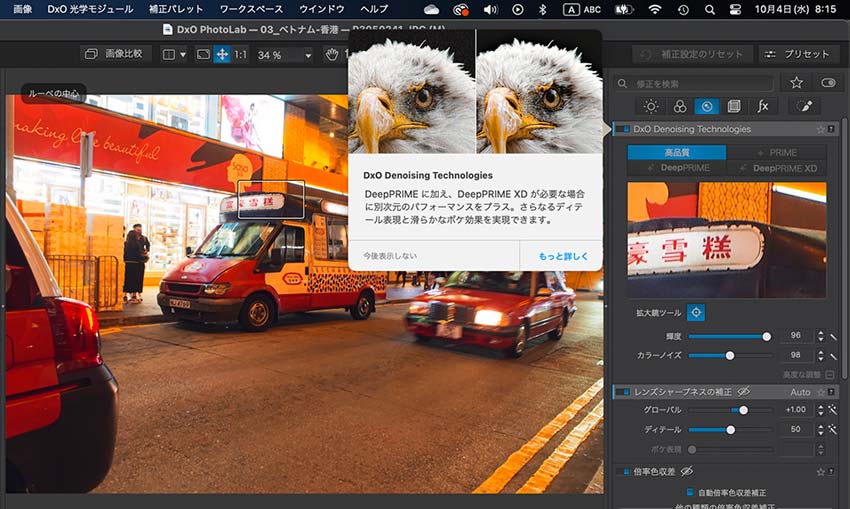
-
STEP.1
DxO PhotoLabを起動し、ノイズを除去したいJPEG画像をライブラリに読み込みます。すると、読み込まれた画像をクリックして設定画面に入ります。
-
STEP.2
右側のパネルで「ディテール」タブを展開します。JPEG画像には自動的に「高品質」が適用されます。次に、輝度ノイズや、カラーノイズなどの項目を、画像の状態に応じて微調整しましょう。
-
STEP.3
設定ができたら、画面右下の「ハードディスクにエクスポート」をクリックして画像を保存します。
JPEGノイズ除去ツール4. Pix Fix
- 基本情報
- 料金:無料
- 対応OS:ブラウザ
Pix Fixは、オンラインで利用できるJPEGノイズ除去ツールのひとつで、ノイズや過度なJPEG圧縮による画像劣化の修正に対応しています。
画像の種類に応じて「グラフィック」と「写真」の2つの処理モードを選択でき、ノイズリダクションの強さ(円滑化レベル)も1〜10の範囲で自由に調整可能です。最大で20枚の画像を同時に処理できますが、処理結果が不自然に見えるケースも少なくありません。特にディテールの多い写真では、オーバースムージング(過度な滑らかさ)が目立つ場合があります。
Pix FixでJPEGを除去する方法

-
STEP.1
公式サイトにアクセスして、ノイズ除去したいJPEG画像をドラッグ&ドロップして追加します。すると、自動的に処理を開始します。
-
STEP.2
「編集」をクリックして、ピクセル修正モードと円滑化レベルを設定します。
-
STEP.3
最後、「ダウンロード」をクリックして結果を保存します。
JPEGノイズ除去ツール5. PhotoDirector
- 基本情報
- 料金:無料体験版あり
- 対応OS:macOS・Windows;iOS・Android
PhotoDirectorは、CyberLink(サイバーリンク)社が提供する画像編集ツールで、ディスクトップ版とモバイルアプリ版の両方を提供しています。
AIを活用したノイズ除去機能は、ノイズの種類を自動で識別し、それぞれに最適な処理を適用するため、専門知識がなくても簡単にノイズを低減できます。ノイズ除去の強さは1〜100の範囲で細かく調整できるほか、露出量、コントラスト、明るさ、彩度などの細かな調整も可能で、一通りの写真レタッチを行うことができます。
JPEGに加えて、RAWファイルにも対応しており、RAW現像時にノイズ除去を行うことで、より高画質な画像を得ることが可能です。
PhotoDirectorでJPEGを除去する方法
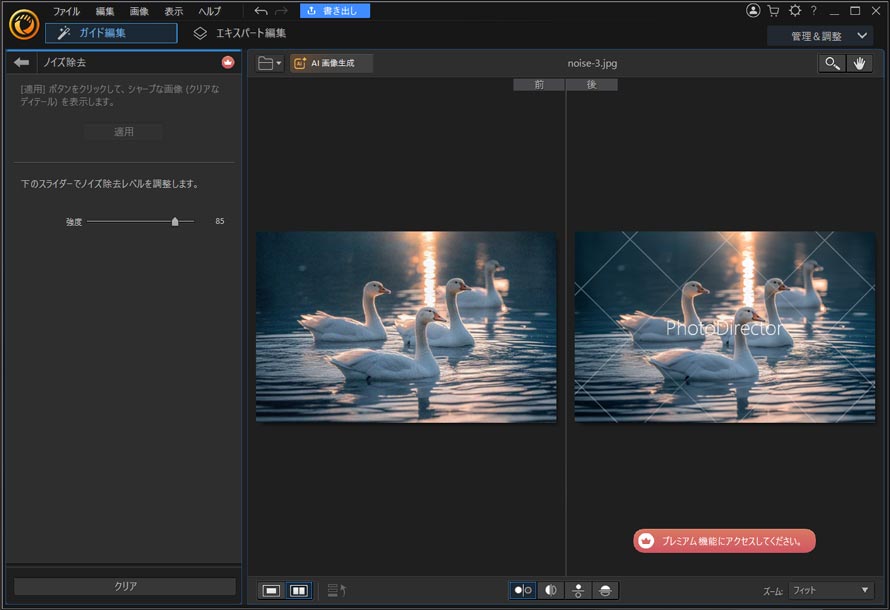
-
STEP.1
PhotoDirectorを起動して「編集」をクリックして、「ガイド編集」モジュールで編集する画像を選択します。
-
STEP.2
次に、「AI 画質向上」タブ内の「ノイズ除去」を選択します。「適用」をクリックすると、自動的にノイズが除去されます。スライダーを左右に動かして、ノイズ除去レベルを調整します。
-
STEP.3
最後、「書き出し」をクリックして、編集した画像を書き出します。
まとめ
ノイズは写真撮影において避けられない問題ですが、後処理で効果的に除去することで、写真の画質や美しさを向上させることができます。ただし、ノイズ除去は強くかけすぎるとディテールが失われたり、のっぺりした仕上がりになることがあります。そのため、細かく調整することが大切です。
なお、JPEGノイズ除去するには、コストパフォーマンスと機能のバランスが良いAiarty Image Enhancerをおすすめします。以下のダウンロードボダンを押して、無料で使ってみましょう。
-
 Aiarty Image Enhancer - AIで写真や画像ノイズを自動除去
Aiarty Image Enhancer - AIで写真や画像ノイズを自動除去画像の細部を失うことなく、ザラザラとした質感の画像のノイズを高度な処理で100%自動除去可能。輝度ノイズ、 カラーノイズなどの高感度ノイズまたはJPG圧縮によって発生したノイズの低減・除去に対応し、画質を簡単に改善します。

この記事を書いた人:ひまり
画像処理などの記事作成を担当。現在はAI(人工知能)の分野を中心に、読者の方に向けて丁寧でわかりやすい内容を意識して執筆に努めます。